Linux’te LAMP (Linux + Apache + Mysql + Php) Server Kurulumu
Başka bir anlatımımızdan merhabalar 🙂
Bu dersimizde size linüx işletim sisteminde Apache, Mysql ve Php kurulumunu anlatacağım. Web tasarım üzerinde çalışıyorsanız web sitenizi yayınlamadan önce kendi bilgisayarınızda denemeler yaparak sisteminizi geliştirebilirsiniz.
Adım 1: Mysql kurulumu
sudo apt install mysql-server mysql-client
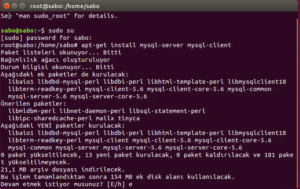
Bu adımda mysql kurulumu yapılacaktır. Kuruluma başladığınızda sizden şifre belirlemenizi isteyecektir. Bu şifre, Mysql Root şifresidir. Şifreyi girdikten sonra ikinci kez girmenizi isteyecek bu alana da aynı şifreyi giriyoruz. Kurulum yapıldıktan sonra Mysql servisi otomatik olarak başlatılacaktır.
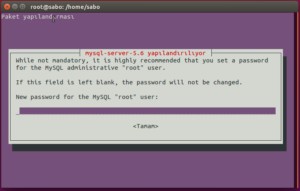
Adım 2: Apache kurulumu
sudo apt install apache2
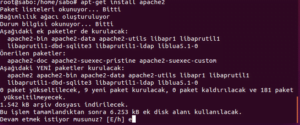
Bu adımda Apache web server kurulumunu gerçekleştiriyoruz. Kurulumu onayladıktan sonra tek yapmanız gereken kurulumun tamamlanmasını beklemek. Tamamlandığında web tarayıcınızı açıp adres çubuğuna http://localhost yazıp “It works” başlıklı yazının gelmiyor ise/etc/init.d/apache2 start kodu ile apache serverimizi başlatıyoruz ve tekrar deniyoruz.
Adım 4: Php Kurulumunun Denetlenmesi
sudo nano /var/www/html/info.php
komutu ile kök dizinde boş bir php dosyası oluşturuyoruz ve;
<?php
phpinfo();
?>
komutunu çalıştırıp kaydediyoruz.
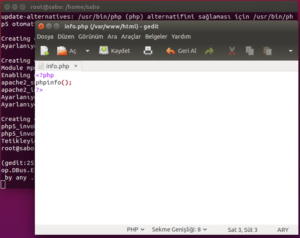
Ardından http://localhost/info.php adresine girerek çalışıp çalışmadığına bakabiliriz.
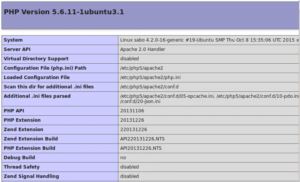
Yukarıdaki şekilde bir sayfa geldiyse şu ana kadar hiç bir sorun yaşamadık demektir. Bir sonra ki adıma geçebilirsiniz.
Adım 3: Phpmyadmin Kurulumu
Phpmyadmin her web tasarımcının bileceği gibi Mysql veri tabanını yönetmek için biçilmiş bir kaftandır. Veri tabanını kolay şekilde yönetmek için bu paketi yükleyebilirsiniz. Asağıda ki kodu çalıştırıyoruz.
sudo apt install phpmyadmin
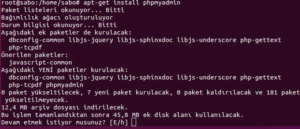
Kurulum sırasında iki seçenek sunacaktır. Biz burada apache2 seçip tamam diyoruz:
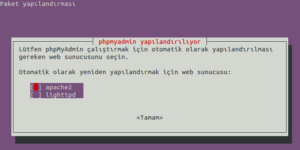
Sırada ki adımda dikkatli olmalıyız. Aşağıda ki gibi bir uyarı alırsanız HAYIR demeniz gerekmektedir.
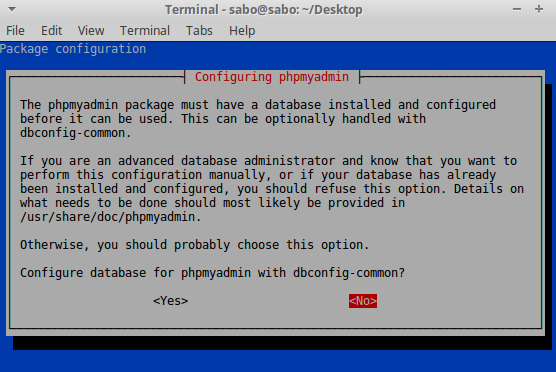
Adım 4: Son Ayarlar
Apache’yi restart ediyoruz:
sudo systemctl restart apache2.service
www dizinine yazma izni veriyoruz:
sudo chmod -R 777 /var/www/
ve son olarakta Phpmyadmin’i www dizinine linkliyoruz:
sudo ln -s /usr/share/phpmyadmin /var/www/html/
Artık sistemimiz kullanılabilir duruma gelmiş bulunmakta. İyi kodlamalar! 🙂





